
목차
카카오톡을 이용하여 사진뿐만 아니라 파일도 자주 주고받습니다. 하지만 파일이 어디에 저장되어 있는지 헷갈리는 경우가 종종 있습니다. 카카오톡에서 클릭하여 바로 열 수도 있지만 파일을 찾아 사본을 만들거나 원하는 폴더에 정리를 해야 하는 경우에는 저장된 위치를 알아야 합니다. 그래서 오늘 포스팅에서는 PC와 스마트폰에서 카카오톡 파일이 저장되는 위치를 알아보겠습니다.
1. 카카오톡(카톡) PC에서 사진 및 파일 저장 위치
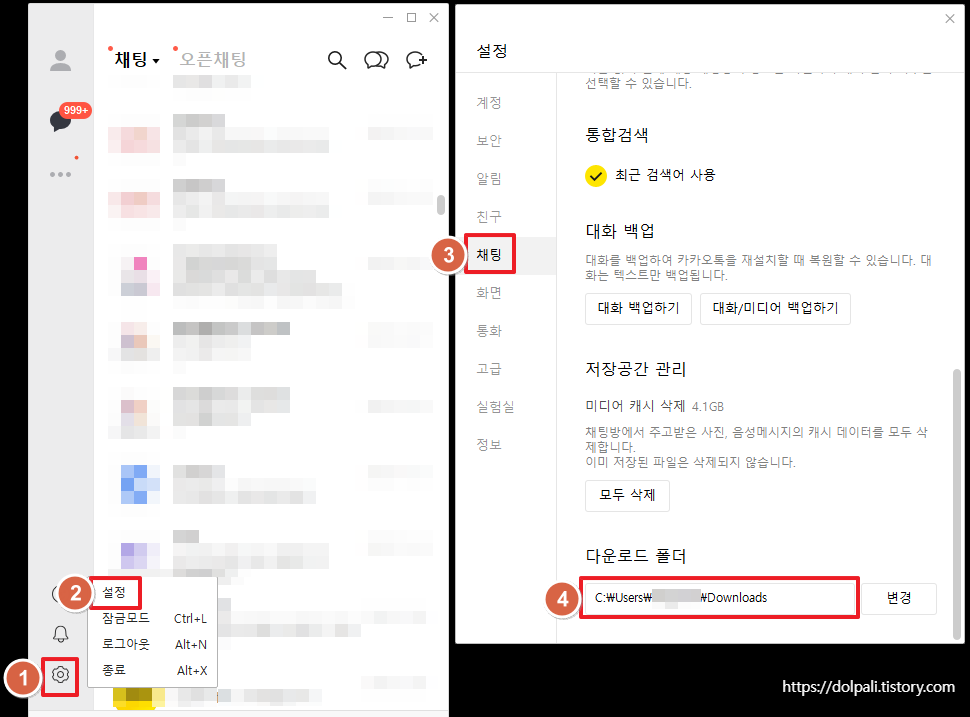
1. 설정 아이콘을 클릭합니다.
2. [설정]을 클릭합니다.
3. [채팅]을 클릭합니다.
4. 채팅 설정 가장 아래부분에 [다운로드 폴더]를 확인하면 사진 및 파일 저장 위치를 확인할 수 있습니다.
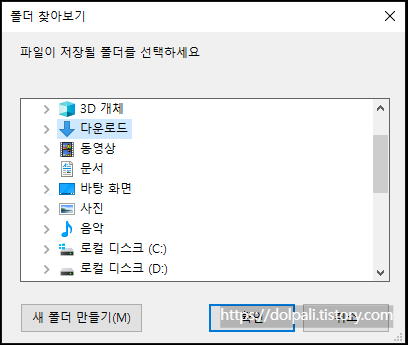
경로 옆에 있는 변경 버튼을 클릭하면 저장되는 위치를 변경할 수도 있습니다.
2. 카카오톡(카톡) 스마트폰에서 사진 및 파일 저장 위치
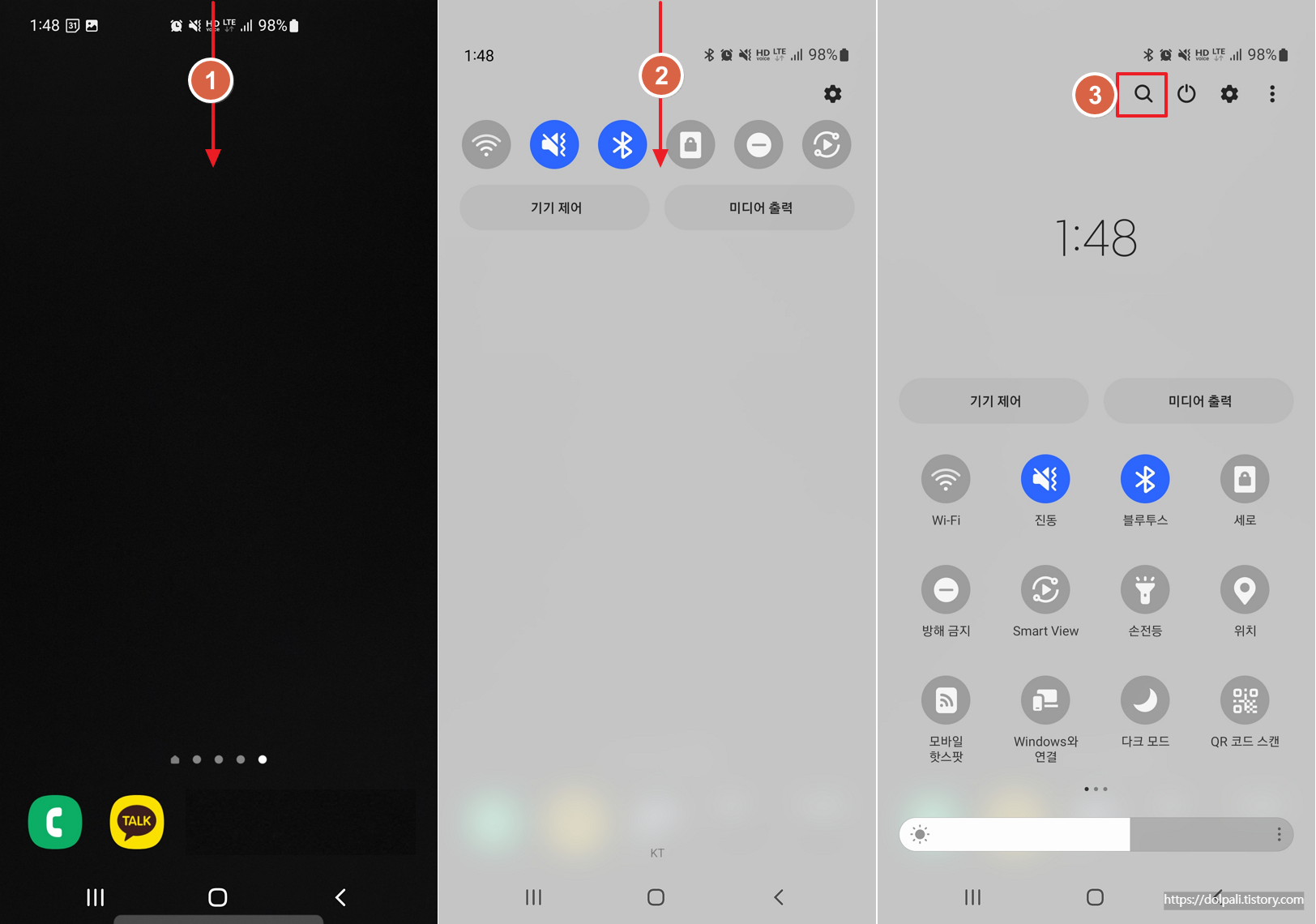
1. 핸드폰의 가장 상단을 쓸어 내립니다.
2. 한 번 더 상단을 쓸어내립니다.
3. 돋보기 아이콘을 클릭합니다.
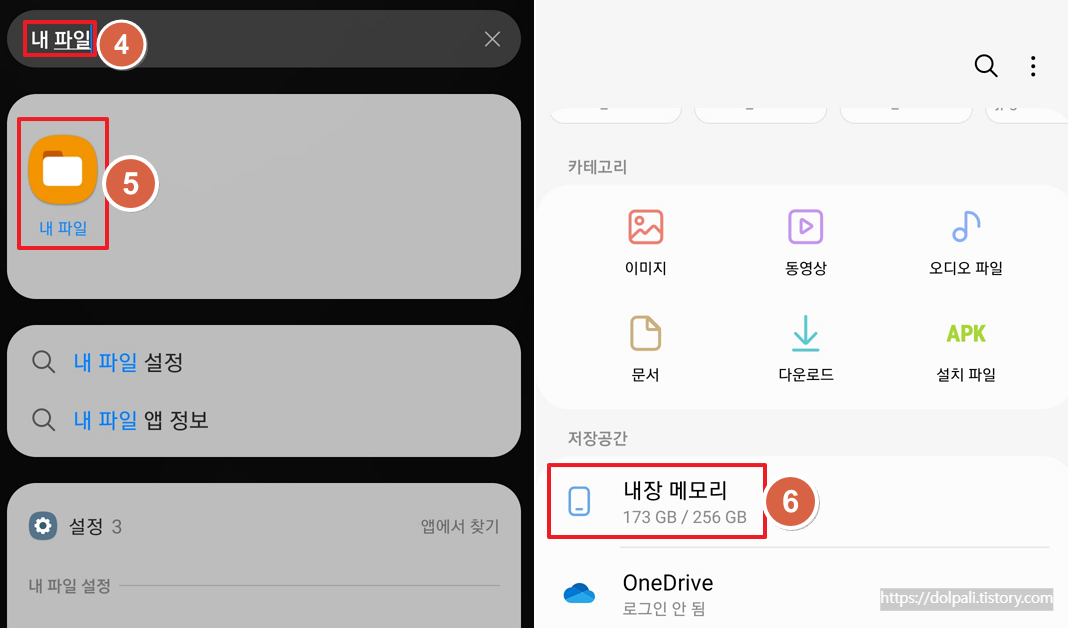
4. 검색창에 [내 파일]을 입력합니다.
5. [내 파일]을 클릭합니다.
6. [내장 메모리]를 클릭합니다.
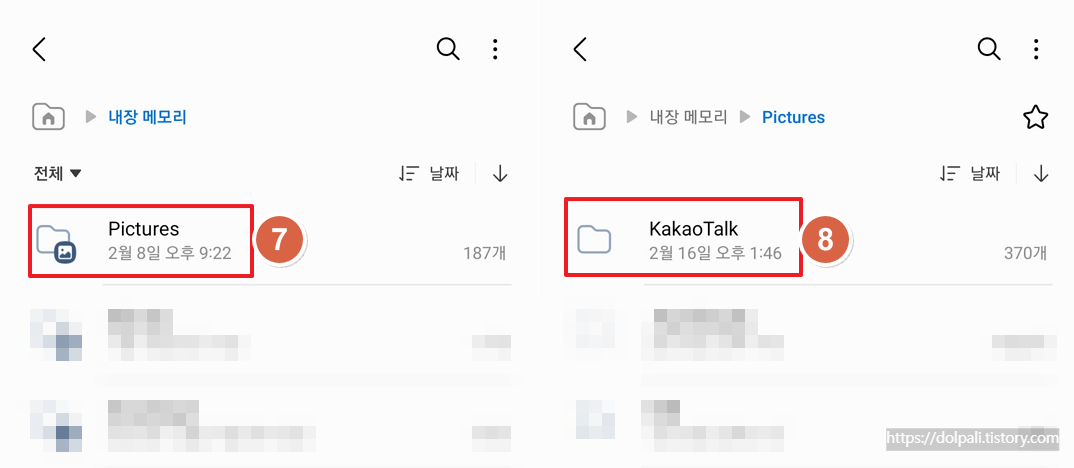
7. [Pictures]를 클릭합니다.
8. [KakaoTalk]을 클릭합니다.
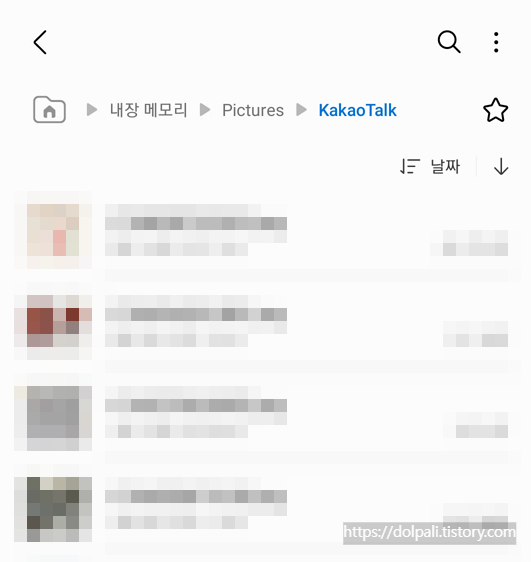
[내장 메모리> Pictures> KakaoTalk]에 위와 같이 카카오톡 사진이 저장되어 있는 것을 확인할 수 있습니다.
'각종 팁 > 카카오톡(카톡)' 카테고리의 다른 글
| 스마트폰(갤럭시)에서 카카오톡(카톡) 특정 방 알람 끄기, 특정시간 알람 끄기 (2) | 2024.03.15 |
|---|---|
| 카톡 예약 메세지 보내기 (0) | 2024.03.04 |
| 카카오톡(카톡) 사진 묶어 보내기 (0) | 2024.02.16 |
| 카카오톡 사진 원본 화질, 동영상 고화질로 전송하는 방법 (0) | 2024.02.15 |
| 카카오톡(카톡) 조용한 채팅방 (0) | 2023.11.08 |




